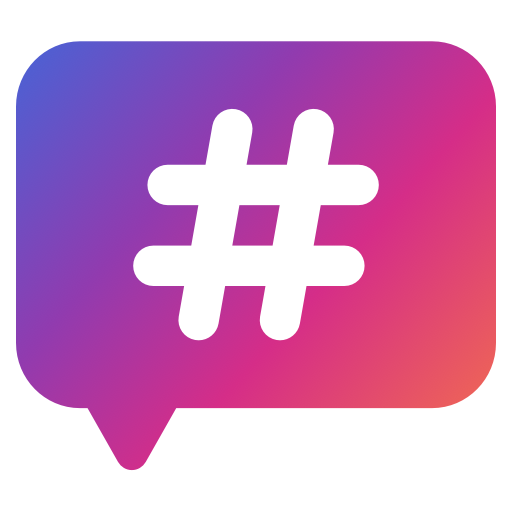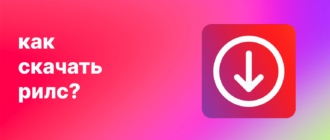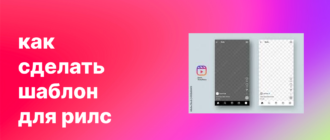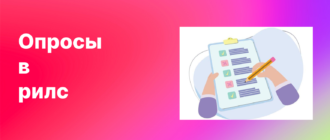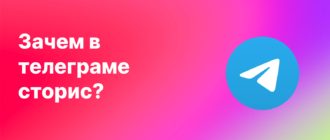Содержание
Большинство любителей Инстаграма предпочитают пользоваться приложением на смартфоне, так как в мобильной версии представлен полный функционал. По правде говоря, это удобно и быстро.
Но это не касается всех функций Инстаграма. Речь идет о прямых эфирах. Согласитесь, ведь гораздо приятнее смотреть их с большого экрана компьютера или ноутбука, удобно устроившись на диване или в мягком кресле.
Мы с радостью предоставим вам возможность такого отдыха, продемонстрировав способы просмотра или проведения прямых эфиров в Инстаграме.
Как смотреть прямой эфир в Instagram с компьютера
Данная статья включает 4 метода просмотра видеотрансляций:
- Через официальную программу на компьютере. Такой способ предполагает наличие ОС Windows 10. Если условие соблюдено, то вот небольшая инструкция:
- Загрузите официальное приложение Инстаграма для Windows из Microsoft Store.
- Запустите Instagram, введите логин и пароль.
- Среди историй найдите видеотрансляцию и откройте ее.
- С помощью эмулятора Android. Эмулятор – это программа, копирующая функции ОС Android в других системных программных окружениях. BlueStacks –один из лучших эмуляторов Android для ПК.
- Скачайте официальную программу BlueStacks.
- Зайдите в Play Маркет и установите Instagram.
- Выполняйте действия, как при использовании мобильной версии приложения, и приступайте к просмотру.
- Через расширения для браузера на компьютере. Это вариант подходит для тех устройств, на которых нет места для установки приложений. Пользуясь этим расширением, вы можете искать трансляции по гео-локации, тэгу и имени.
- Установите Google Chrome на компьютерное устройство и добавьте дополнение Chrono Download Manager.
Специальный плагин для сохранения историй из Инстаграма на компьютер.
- Кликните на иконку расширения. Вы увидите раздел с чужими историями в Instagram.
- Кликните на «Expoler».
- Выберите любую понравившуюся онлайн-трансляцию в Instagram.
- С помощью Telegram-бота. Используя такой способ, необязательно регистрироваться в соц. сети, а также просмотр истории останется анонимным. Никнейм нужного бота: @SaveZBot.
- Откройте Telegram и найдите бота.
- Запустив его, напишите название профиля человека, онлайн-трансляцию которого хотите посмотреть.
- Далее появляются вкладки. Выберите раздел «Трансляции @».
- Готово!
Как запустить прямой эфир в Инстаграме с ПК
Существует только один способ запуска трансляции с компьютерного устройства. Сначала следует установить вышеупомянутый эмулятор BlueStacks. Скачайте и установите для него Instagram и войдите в систему.
Кликните на иконку фотоаппарата в верхнем левом углу, ниже выберите раздел «Прямой эфир», затем вкладку «В эфир».
Готово!
Если трансляция не запускается, то проверьте подключения веб-камеры!
Как сохранить прямой эфир в Инстаграме с компьютера
Такая функция в Instagram на ПК может оказаться приятной новостью для многих посетителей соц. сети. Если не скачивать никакие дополнительные приложения для сохранения трансляции, то вы сможете провернуть такое дело только со своим стримом.
Если использовать браузер Google Chrome:
- Откройте настройки, затем пункт «Дополнительные инструменты», после «Расширения».
- В магазине браузера найдите приложение IG Stories.
- Установите его и войдите в систему.
- Будет представлена мобильная версия Инстаграма.
- Найдите необходимую трансляцию, скачайте ее, нажав на значок со стрелкой вниз в верхнем левом углу.
Если использовать Opera:
- Откройте раздел «Расширения» в браузере.
- Загрузите дополнение InstaSaver.
- Вверху будет кнопка для входа в Инстаграм.
- Авторизируйтесь, и сохраните историю на ПК.
Итак, теперь вы в курсе некоторых хитростей использования функций прямого эфира в Инстаграме с ПК. Наслаждайтесь просмотром и проведением видеотрансляций на компьютере!